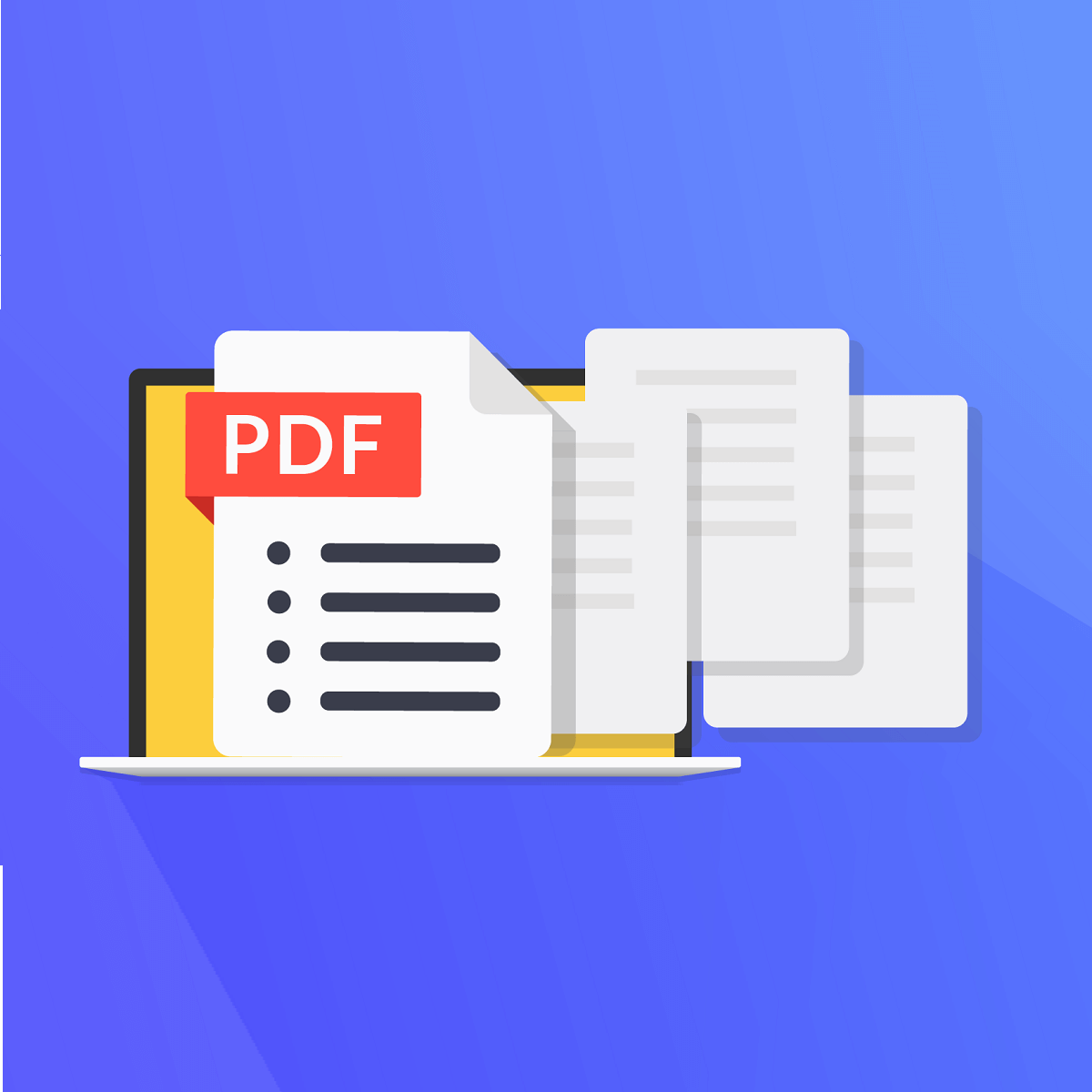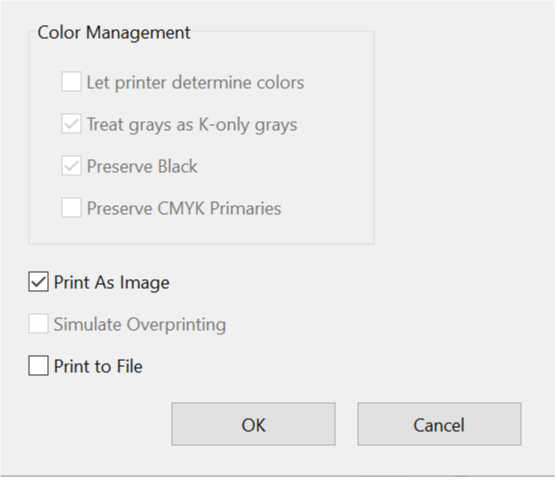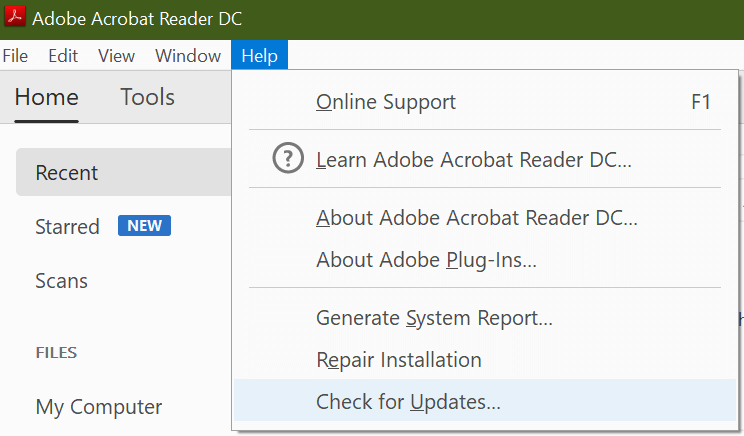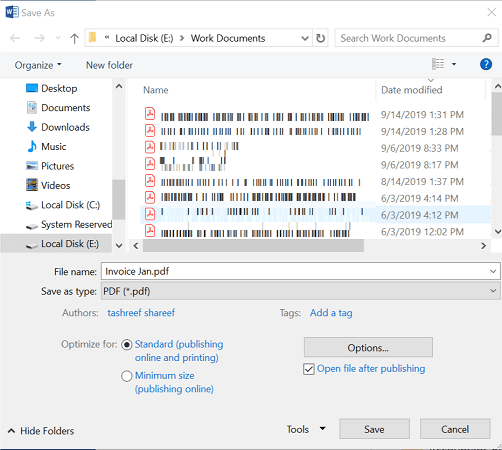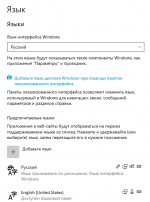Содержание
- Что означает код ошибки «ioerror; Offending Command: маска изображения] %%
- 1 ответ 1
- IOError; Оскорбительная команда: маска изображения] %%
- Проблемы с печатью больших файлов
Что означает код ошибки «ioerror; Offending Command: маска изображения] %%
значение кода ошибки принтера:»ioerror; Offending Command:маска изображения] %%
1 ответ 1
IOError; Оскорбительная команда: маска изображения] %%
Это код ошибки PostScript.
imagemask (связанная с 1-битным графическим растровым изображением и растровыми шрифтами) указывает на проблему с некоторыми растровыми данными в вашем файле postscript.
Устранение ошибок PostScript
Вы можете получить ошибку PostScript при отправке файла в интерпретатор PostScript (например, на принтер, Acrobat Distiller). Ошибка PostScript возникает, когда интерпретатор PostScript не может прочитать код PostScript файла. Также может возникнуть ошибка, если код PostScript файла превышает одно или несколько ограничений на языке описания страниц PostScript. Если ваш интерпретатор PostScript, похоже, обрабатывает данные, но затем останавливается, возможно, произошла ошибка PostScript.
Сообщение об ошибке PostScript включает тип ошибки PostScript, который определяет тип ошибки. Он также включает в себя некорректную команду, которая обычно указывает конкретную часть кода PostScript, которую интерпретатор не может прочитать. Команда-нарушитель обычно указывает на команду, вызвавшую проблему. Некоторые ошибки PostScript указывают вам причину проблемы, а некоторые заставляют вас смотреть в правильном направлении.
Пример ошибки PostScript:
Например, ошибка PostScript %%[Error: dictfull; OffendingCommand: def ]%% содержит ошибку PostScript типа «dictfull» и команду-нарушитель «def.» Тип ошибки указывает, что словарь содержит максимальное количество записей. Команда-нарушитель является последней командой, которую интерпретатор PostScript попытался обработать, «def», которая определяет новое слово в словаре.
Используйте сообщение об ошибке PostScript, чтобы начать устранение неполадок
После определения конкретного сообщения об ошибке PostScript вы можете приступить к устранению причины. Чтобы приступить к поиску и устранению неисправностей, найдите тип ошибки и ошибочную команду в разделах «Типы ошибок PostScript» и «Команды, нарушающие работу PostScript» этого документа. Затем вы можете попытаться устранить проблему.
Например, вы можете получить сообщение об ошибке PostScript: «%% [Error: limitcheck; OffendingCommand: image] %%.» Ваш первый шаг — найти «limitcheck» в разделе «Типы ошибок PostScript». В разделе «Типы ошибок PostScript» перечисляется «проверка лимитов» под заголовком «Превышение памяти принтера или ограничение языка PostScript». Команда «PostScript Offending» отображает «изображение» под заголовком, указывающим на проблему с растровыми данными. Итак, у вас есть растровые данные, которые превышают память принтера или лимит языка PostScript. Наиболее вероятным источником растровых данных является изображение в вашем файле. Затем вы можете проверить графику в вашем файле, чтобы увидеть, является ли один или несколько причиной проблемы. Если вы найдете вероятного виновника, вы можете удалить изображение, повторно импортировать его, сохранить в другом формате или упростить (например, уменьшить его dpi). Вы также можете попробовать распечатать файл на принтере с большим объемом памяти.
Некоторые ошибки PostScript не помогают определить вероятную причину. Например, вы можете получить сообщение об ошибке PostScript «%%[Error: undefined; OffendingCommand: ]%%.» В разделе «Типы ошибок PostScript» перечислены «неопределенные» под заголовком «Ошибки, указывающие на непонятный код PostScript». В разделе «PostScript Offending Command» перечислены «» под заголовком, указывающим на проблему с любым элементом или файлом. В этом случае ваш файл содержит код PostScript, который интерпретатор PostScript не может распознать. См. Раздел «Устранение неисправностей, возможные причины ошибки PostScript», чтобы продолжить поиск неисправностей.
Источник
Проблемы с печатью больших файлов
Все новые темы
| Автор | ||||
|---|---|---|---|---|
| DeniTornado Старожил форума Зарегистрирован: 22.10.2007 |
|
|||
| Вернуться к началу |
|
|||
 |
||||
| Зарегистрируйтесь и реклама исчезнет!
|
||||
 |
||||
| DeniTornado Старожил форума Зарегистрирован: 22.10.2007 |
|
|||
| Вернуться к началу |
|
|||
 |
||||
| Paranoya Почетный житель Зарегистрирован: 14.12.2006
|
|
|||
| Вернуться к началу |
|
|||
 |
||||
| DeniTornado Старожил форума Зарегистрирован: 22.10.2007 |
|
|||
| Вернуться к началу |
|
|||
 |
||||
| Paranoya Почетный житель Зарегистрирован: 14.12.2006
|
|
|||
| Вернуться к началу |
|
|||
 |
||||
| mrhron Участник форума Зарегистрирован: 09.11.2010
|
|
|||
| Вернуться к началу |
|
|||
 |
||||
| DeniTornado Старожил форума Зарегистрирован: 22.10.2007 |
|
|||
| Вернуться к началу |
|
|||
 |
||||
| sergeykp Участник форума Зарегистрирован: 13.03.2006 |
|
|||
| Вернуться к началу |
|
|||
 |
||||
| DeniTornado Старожил форума Зарегистрирован: 22.10.2007 |
|
|||
| Вернуться к началу |
|
|||
 |
||||
| Paranoya Почетный житель Зарегистрирован: 14.12.2006 Источник Adblock |
Это код ошибки PostScript.
imagemask (связанная с 1-битным графическим растровым изображением и растровыми шрифтами) указывает на проблему с некоторыми растровыми данными в вашем файле postscript.
Устранение ошибок PostScript
Вы можете получить ошибку PostScript при отправке файла в интерпретатор PostScript (например, на принтер, Acrobat Distiller). Ошибка PostScript возникает, когда интерпретатор PostScript не может прочитать код PostScript файла. Также может возникнуть ошибка, если код PostScript файла превышает одно или несколько ограничений на языке описания страниц PostScript. Если ваш интерпретатор PostScript, похоже, обрабатывает данные, но затем останавливается, возможно, произошла ошибка PostScript.
Сообщение об ошибке PostScript включает тип ошибки PostScript, который определяет тип ошибки. Он также включает в себя некорректную команду, которая обычно указывает конкретную часть кода PostScript, которую интерпретатор не может прочитать. Команда-нарушитель обычно указывает на команду, вызвавшую проблему. Некоторые ошибки PostScript указывают вам причину проблемы, а некоторые заставляют вас смотреть в правильном направлении.
Пример ошибки PostScript:
%%[Error: ; OffendingCommand: ]%%
Например, ошибка PostScript %%[Error: dictfull; содержит ошибку PostScript типа
OffendingCommand: def ]%%"dictfull" и команду-нарушитель "def." Тип ошибки указывает, что словарь содержит максимальное количество записей. Команда-нарушитель является последней командой, которую интерпретатор PostScript попытался обработать, «def», которая определяет новое слово в словаре.
Используйте сообщение об ошибке PostScript, чтобы начать устранение неполадок
После определения конкретного сообщения об ошибке PostScript вы можете приступить к устранению причины. Чтобы приступить к поиску и устранению неисправностей, найдите тип ошибки и ошибочную команду в разделах «Типы ошибок PostScript» и «Команды, нарушающие работу PostScript» этого документа. Затем вы можете попытаться устранить проблему.
Например, вы можете получить сообщение об ошибке PostScript: «%% [Error: limitcheck; OffendingCommand: image] %%.» Ваш первый шаг — найти «limitcheck» в разделе «Типы ошибок PostScript». В разделе «Типы ошибок PostScript» перечисляется «проверка лимитов» под заголовком «Превышение памяти принтера или ограничение языка PostScript». Команда «PostScript Offending» отображает «изображение» под заголовком, указывающим на проблему с растровыми данными. Итак, у вас есть растровые данные, которые превышают память принтера или лимит языка PostScript. Наиболее вероятным источником растровых данных является изображение в вашем файле. Затем вы можете проверить графику в вашем файле, чтобы увидеть, является ли один или несколько причиной проблемы. Если вы найдете вероятного виновника, вы можете удалить изображение, повторно импортировать его, сохранить в другом формате или упростить (например, уменьшить его dpi). Вы также можете попробовать распечатать файл на принтере с большим объемом памяти.
Некоторые ошибки PostScript не помогают определить вероятную причину. Например, вы можете получить сообщение об ошибке PostScript "%%[Error: undefined; В разделе «Типы ошибок PostScript» перечислены «неопределенные» под заголовком «Ошибки, указывающие на непонятный код PostScript». В разделе «PostScript Offending Command» перечислены «» под заголовком, указывающим на проблему с любым элементом или файлом.
OffendingCommand: ]%%."
В этом случае ваш файл содержит код PostScript, который интерпретатор PostScript не может распознать. См. Раздел «Устранение неисправностей, возможные причины ошибки PostScript», чтобы продолжить поиск неисправностей.
by Tashreef Shareef
Tashreef Shareef is a software developer turned tech writer. He discovered his interest in technology after reading a tech magazine accidentally. Now he writes about everything tech from… read more
Updated on August 26, 2020
XINSTALL BY CLICKING THE DOWNLOAD FILE
This software will keep your drivers up and running, thus keeping you safe from common computer errors and hardware failure. Check all your drivers now in 3 easy steps:
- Download DriverFix (verified download file).
- Click Start Scan to find all problematic drivers.
- Click Update Drivers to get new versions and avoid system malfunctionings.
- DriverFix has been downloaded by 0 readers this month.
While printing a PDF document using Adobe PDF viewer or other tools, you may encounter PostScript errors. The Printer error ioerror offending command image is also a PostScript error that can occur if there is a disk problem on the printer’s hard disk, such as a bad sector.
The PostScript error usually indicates that something exceeds the PostScript interpreter’s memory or a PostScript language limit. If you are also troubled by this error, here are a couple of troubleshooting tips to help you resolve the error in Windows 10.
What can I do to fix Printer error ioerror offending command image?
1. Print as Image
- Start Adobe Acrobat Reader.
- Open the document you want to print.
- Press Ctrl + P key.
- Or click on File and select Print.
- In the print window, select the printer that you want to use.
- Click the Advanced button.
- In the Advanced Print Setup window, check the Print As Image option.
- Click OK to save the changes.
- Click the Print button, and that should help you print PDF files without any errors.
Looking to replace your old printer? Check out this guide for some of our top picks.
2. Isolate system-level print problem
- Check if the error occurs on more than one application.
- If the error occurs on multiple applications, the problem is most likely with your printer and not the application.
- This error can be caused by:
- Damaged fonts
- Damaged system files
- Insufficient hard disk space
- Damaged printer drivers
- Network problems or other hardware problems.
- To resolve the error, make sure you are using an up-to-date PostScript device driver.
- Make sure you have sufficient hard disk space when sending a file to a postscript interpreter especially when you print a large file.
- Check your printer for loose connection by unplugging and replugging the cables.
- Make sure the PostScript printer is compatible with the newer PostScript code.
- If you have an older printer, it may fail to recognize the newer PostScript code.
3. Isolate application and file specific problems
- If you are using Adobe Acrobat Reader, try resetting the preference settings.
- Adobe has detailed resources on how to reset preferences for Acrobat Reader.
- Next, check if the application has any updates pending.
- Download and install the updates and check for any improvements.
- Adobe Acrobat Reader comes with a built-in repair tool.
- Click on Help and select Repair Installation.
- Follow on-screen instructions to fix any installation-related issues.
3.1 Isolate the file-specific problem
- Check if the issue is occurring with a specific file. To do this, open another PDF document and proceed to print it.
- If the issue turns out to be file specific, do the following.
- Open the PDF file in Microsoft Word.
- Click Enable Editing button on top.
- Click File and select Save as.
- Select a folder to save the file.
- Click the drop-down menu for Save as type and select PDF.
- Click the Save button.
- Open the file in Acrobat Reader and check for any improvements.
The Printer error ioerror offending command image usually occurs due to printer disk problem or application related issues. Follow the steps in this article to fix this error and get your printer working.
If you are aware of another method that lets you fix the Printer error ioerror offending command image, tell us about it in the comments section below so that other users can use it as well.
Still having issues? Fix them with this tool:
SPONSORED
If the advices above haven’t solved your issue, your PC may experience deeper Windows problems. We recommend downloading this PC Repair tool (rated Great on TrustPilot.com) to easily address them. After installation, simply click the Start Scan button and then press on Repair All.
Newsletter
-
#1
К принтеру kyocera 5021cdw по ethernet подключены 3 компьютера. На все 3 компьютерах windows 8. 2 компьютера из 3 печатают без проблем. Третий — печатает с неправильной кодировкой. Драйвера с оф. сайта переустанавливал 10000 раз.
В прикреплённом файле пример как печатает изображение.
Есть странное предположение: на проблемный компьютер виндоус устанавливали английскую, позже русифицировали. Может ли быть проблема из-за такой русификации интерфейса виндоуса?
-
IMG_20220310_124303.jpg
635,3 КБ
· Просмотры: 2
-
#3
Третий — печатает с неправильной кодировкой.
А чем третий отличается от 2ух других?
-
#4
Любые растровые изображения печатает как в прикрепленной фотке.
-
#5
А чем третий отличается от 2ух других?
Изначально установили английскую винду, затем русифицировали (на тех компах сразу русскую ставили). Других отличий нет.
-
#6
Проверьте что в языковых настройках
-
#8
К принтеру kyocera 5021cdw по ethernet подключены 3 компьютера. На все 3 компьютерах windows 8. 2 компьютера из 3 печатают без проблем. Третий — печатает с неправильной кодировкой. Драйвера с оф. сайта переустанавливал 10000 раз.
В прикреплённом файле пример как печатает изображение.
Есть странное предположение: на проблемный компьютер виндоус устанавливали английскую, позже русифицировали. Может ли быть проблема из-за такой русификации интерфейса виндоуса?
А из какого приложения иероглифы печатаются ? Что это pdf word ? На вирусы проверялись ?
-
#9
Проверял на вирусы др. вебом. Запускал sfc /scnannow и DISM /Online /Cleanup-Image /RestoreHealth
Картинку из стандартного виндового просмоторщика — печает картинку и следом вторую страницу с надписью Error: ioerror offending comand: image stack:
Ворд с текстом: печатает, но делает огромные поля по краям и большие пробелы между словами и буквами
Картинка в ворде: 30 страниц с символами неправильной кодировки. Трефы, бубны и всякая такая чушь из юникода ÀÁÆÇÈÉÌÍÎÏÐÑÒÖ×Ø
-
#10
Убедитесь, что канал, используемый для подключения принтера к вашей системе, действительно двоичный, или попробуйте изменить настройки драйвера принтера с двоичного на ASCII
-
#11
Убедитесь, что канал, используемый для подключения принтера к вашей системе, действительно двоичный, или попробуйте изменить настройки драйвера принтера с двоичного на ASCII
Интересно. Подкинете статью как это делать?
-
#12
Проверял на вирусы др. вебом. Запускал sfc /scnannow и DISM /Online /Cleanup-Image /RestoreHealth
Картинку из стандартного виндового просмоторщика — печает картинку и следом вторую страницу с надписью Error: ioerror offending comand: image stack:
Ворд с текстом: печатает, но делает огромные поля по краям и большие пробелы между словами и буквами
Картинка в ворде: 30 страниц с символами неправильной кодировки. Трефы, бубны и всякая такая чушь из юникода ÀÁÆÇÈÉÌÍÎÏÐÑÒÖ×Ø
Каким интерфейсом девайс подключен к пк?
-
#13
Принтеру назначен айпишник в подсети. По ethernet к нему подключаются все компьютеры.
-
#14
Принтеру назначен айпишник в подсети. По ethernet к нему подключаются все компьютеры.
Посмотрите что по пути реестра, нет ли там чего то не того. Может стоит сравнить эти пути на разных машинах..
HKEY_LOCAL_MACHINESYSTEMCurrentControlSetControlNlsCodePage
Что будет если пробную страницу печати отправить на принтер с проблемного устройства ?
Care and Maintenance
100
Code
Error
00
—
01
dictfull
02
dictstackoverflow
03
dictstackunderflow
04
execstackoverflow
05
handle
06
interrupt
07
invalidaccess
08
invalidexit
09
invalidfile
10
invalidfont
11
invalidrestore
12
ioerror
13
limitcheck
14
nocurrentpoint
15
rangecheck
16
stackoverflow
17
stackunderflow
18
syntaxerror
19
timeout
20
typecheck
21
undefined
22
undefinedfilename
23
undefinedresult
24
unmatchedmark
25
unregister
26
vmerror
27
badpassword
28
invalidnumber
29
nomemory
30
configurationerror
31
invalidcontext
32
invalidid
33
undefinedresource
98
fatal
Meaning
Cannot initiate KPDL
Dictionary full; no new entries can be added
Too many begins
Too many ends
Execution stack nesting depth exceeded 250
Name of error-reporting procedure
Control-C was received
Attempted violation of access attribute
Exit not enclosed in any loop
Invalid access string for file operator
Invalid font name or invalid font dictionary format
Restore would destroy composite object created after save
Input/output error
Path too complex, more than 6 files open, etc.
No current point is defined
Operand out of allowed range
Operand stack overflow
Operand stack underflow
Syntax error in program
Time limit exceeded
Wrong type of operand
Name not found in dictionary
File cannot be found
Overflow, underflow, or meaningless result
Expected mark not found on stack
Internal error
Virtual memory is exhausted, or illegal access was
attempted
Bad password
Invalid number
Memory unavailable
Setpagedevice request cannot be satisfied
Improper use of context operation
Invalid identifier for external object
Resource instance not found
Fatal error (User memory exhausted)
From Gentoo Linux Wiki
Jump to: navigation, search
Contents
[hide] [hide]
1 About
2 Requirements
3 MFC-3240C instructions
3.1 Download Drivers
3.2 Install Drivers
4 Problems with default install
4.1 Editing default files
4.2 Resolving CUPS filter paths
4.3 Restart CUPS
5 Install printer in Cups
5.1 USB
5.1.1 Kernel Setup
5.1.2 CUPS web interface installation
[edit] About
This HOWTO outlines the steps necessary to install a Brother MFC-3240C printer on a Gentoo system using Cups.
[edit] Requirements
You will need to emerge the following packages before you continue:
emerge app-arch/rpm2targz app-shells/tcsh
rpm2targz will make installation much less of a hassle and tcsh is an improved C shell replacement.
[edit] MFC-3240C instructions
Be sure to have read through the official Brother MFC-3240C installation instructions.
[edit] Download Drivers
Download the LPR and cupswrapper drivers from the Brother website:
LPR Driver
Cups wrapper driver
Save them to a convenient directory.
[edit] Install Drivers
Change into the directory where you downloaded the LPR and Cups wrapper drivers. E.g., if you saved them to your home directory:
cd ~
Convert the files to compressed tarballs:
rpm2targz ./MFC3240Clpr-1.0.2-1.i386.rpm
rpm2targz ./cupswrapperMFC3240C-1.0.0-1.i386.rpm
Extract the tarballs, starting with the LPR driver first:
# tar zxvf ./MFC3240Clpr-1.0.2-1.i386.tar.gz -C /
./
./usr/
./usr/bin/
./usr/bin/brprintconfij2
./usr/lib/
./usr/lib/libbrcompij2.so.1.0.2
./usr/local/
./usr/local/Brother/
./usr/local/Brother/inf/
./usr/local/Brother/inf/brio04aa.bcm
./usr/local/Brother/inf/brio04ab.bcm
./usr/local/Brother/inf/brio04ac.bcm
./usr/local/Brother/inf/brio04ad.bcm
./usr/local/Brother/inf/brMFC3240Crc
./usr/local/Brother/inf/setupPrintcapij
./usr/local/Brother/inf/brMFC3240Cfunc
./usr/local/Brother/inf/paperinfij2
./usr/local/Brother/inf/brPrintListij2
./usr/local/Brother/lpd/
./usr/local/Brother/lpd/filterMFC3240C
./usr/local/Brother/lpd/psconvertij2
./usr/local/Brother/lpd/rastertobrij2
# tar zxvf ./cupswrapperMFC3240C-1.0.0-1.i386.tar.gz -C /
./
./usr/
./usr/local/
./usr/local/Brother/
./usr/local/Brother/cupswrapper/
./usr/local/Brother/cupswrapper/cupswrapperMFC3240C-1.0.0
[edit] Problems with default install
If you follow the instructions on the Brother installation guide, you will run into the following two errors:
When installing cupswrapper driver:
Code: ./cupswrapperMFC3240C-1.0.0 -i
/etc/init.d/cups: Command not found.
and
When attempting to install printer in Cups web interface:
Code:
«Filter «brlpdwrapperMFC3240C» for printer «Brother_MFC-3240C_USB_1″ not available: No such file or directory»
To solve this, you must make a couple changes to the default installation files before installing the printer in Cups.
[edit] Editing default files
First, edit the cupswrapperMFC3240C-1.0.0 script found in the /usr/local/Brother/cupswrapper directory to reflect the correct Gentoo init script names with the following commands:
cd /usr/local/Brother/cupswrapper
cp ./cupswrapperMFC3240C-1.0.0 ./cupswrapperMFC3240C-1.0.0.bak
/bin/sed ‘s//etc/init.d/cups restart//etc/init.d/cupsd restart/g’
./cupswrapperMFC3240C-1.0.0.bak
> ./cupswrapperMFC3240C-1.0.0
This will replace all instances of the command:
/etc/init.d/cups restart
in the cupswrapperMFC3240C-1.0.0 script, with
/etc/init.d/cupsd restart
You can now install the Cups wrapper driver without any problems:
./cupswrapperMFC3240C-1.0.0 -i
[edit] Resolving CUPS filter paths
Next step is to create a symbolic link to the Cups filter from where the Cups wrapper installed it, to where Cups (on Gentoo) expects to find it:
ln -s /usr/lib/cups/filter/brlpdwrapperMFC3240C /usr/libexec/cups/filter/
[edit] Restart CUPS
Restart CUPS:
/etc/init.d/cupsd restart
[edit] Install printer in Cups
Ensure the cups daemon is started:
/etc/init.d/cupsd start
then navigate your browser to http://localhost:631/
[edit] USB
[edit] Kernel Setup
You must have kernel support for USB printers.
Linux Kernel Configuration: USB Printer Support
Device Drivers —>
USB support —>
<M> Support for Host-side USB
<M> USB Printer support
Японский производитель оргтехники Kyocera выпускает одни из самых качественных печатающих устройств на рынке, которые, в первую очередь, пользуются высоким спросом у бизнеса. А это уже говорит о многом!
На заметку! В отличие от частных покупателей, сильно подверженных рекламе и маркетинговым уловкам, большинство предпринимателей предпочитают вкладывать средства рационально.
Тем не менее, даже самая качественная оргтехника может давать сбои. Особенно, если за ней не следить!
Поэтому сегодня мы рассмотрим наиболее распространенные коды ошибок у популярных принтеров Kyocera FS-1020MFP, FS-1025MFP, FS-1030MFP, FS-1120MFP, FS-1125MFP, FS-1220MFP и прочих моделей, чтобы разобраться, какие неполадки можно устранить своими руками, а в каких случаях необходимо воспользоваться помощью специалистов.
- Сброс ошибок у принтеров Kyocera своими руками
- Устранение ошибок у принтеров Kyocera в сервисном центре
Под сбросом ошибок у принтеров Kyocera нужно понимать комплекс мероприятий, которые потенциально может осуществить опытный пользователь, чтобы восстановить работоспособность печатающих устройств без обращения в сервисный центр.
|
Ошибка № |
Причина |
Решение проблемы |
|
E-0001 |
В принтере установлен совместимый картридж или чип расходника был поврежден. | Проблема решается несколькими способами:
1. установка оригинального картриджа; 2. замена поврежденного чипа; 3. прошивка принтера – затем в печатающее устройство можно будет установить любой картридж неограниченное количество раз; 4. сброс ошибки – зажмите на несколько секунд кнопки «Режим» и «Сброс». |
|
E-0002 |
Регион используемого картриджа не соответствует характеристикам принтера. | Проблема решается несколькими способами:
1. установка соответствующего региону принтера картриджа; 2. замена чипа; 3. прошивка принтера. |
|
E-0003 |
Память печатающего устройства заполнена. | Распечатайте уже отсканированные документы или сбросьте операцию соответствующей кнопкой. |
|
E-0007 |
В картридже закончился тонер. | Замените картридж на новый оригинальный, совместимый или заправьте расходник. |
|
E-0008 |
Одна из крышек принтера не закрыта. | Захлопните заднюю и переднюю крышки принтера, ощутив характерный щелчок. |
|
E-0009 |
Лоток с отпечатками переполнен. | Извлеките распечатанные листы с бумагой, а затем возобновите печать кнопкой «Старт». |
|
E-0012 |
Память принтера заполнена. | Измените разрешение печати в меньшую сторону – до 600 dpi. |
|
E-0014 |
Установлена бумага такого формата, который принтер не поддерживает. | Замените бумагу листами совместимого формата.
Иногда функционал принтера может быть ограничен на софтверном уровне. Чтобы расширить диапазон форматов, мы рекомендуем обновить ПО печатающего устройства. |
|
E-0015 |
1. У принтера отсутствует питание.
2. Сетевой кабель не подключен. 3. На персональном компьютере отсутствует драйвер. |
Проверьте целостность сетевого кабеля.
Включите принтер. При необходимости установите драйвер. |
|
E-0018 |
Выбранный файл отсутствует в очереди на печать. | Сбросьте операцию, нажав на кнопку «Сброс». Затем выберите новый файл и продолжите печать. |
|
E-0019 |
Формат печати не поддерживается принтером. | Сбросьте операцию, нажав на кнопку «Сброс». |
|
J-0511 |
Бумагу зажевало. | Аккуратно извлеките остатки бумаги из корпуса принтера. |
|
PF |
Отсутствует бумага во входном лотке. | Установите бумагу во входной лоток и возобновите печать, нажав на кнопку «Старт». |
Устранение ошибок у принтеров Kyocera в сервисном центре
| Ошибка № |
Возможная причина |
|
0030 |
Неисправна PWB-плата. |
|
0100 |
Неисправна Flash-память или плата PWB. |
|
0120 |
Неисправна Flash-память. |
|
0190 |
Неисправна Flash-память или плата PWB. |
|
0630 |
Неисправна PWB-плата. |
|
2000 |
1. Неисправна PWB-плата;
2. неисправен соединительный кабель или нарушена целостность соединения контактов; 3. неисправен привод или его отдельные узлы. |
|
3100 |
1. Неисправен соединительный кабель или нарушена целостность соединения контактов;
2. неисправен датчик положения; 3. неисправен привод сканера; 4. неисправна PWB-плата. |
|
3300 |
1. Неисправен соединительный кабель или нарушена целостность соединения контактов;
2. неисправен датчик CIS; 3. неисправна PWB-плата. |
|
3500 |
Неисправна PWB-плата. |
|
4000 |
1. Неисправен соединительный кабель или нарушена целостность соединения контактов;
2. неисправен привод; 3. неисправна PWB-плата. |
|
4200 |
1. Неисправен соединительный кабель или нарушена целостность соединения контактов;
2. неисправна PWB-плата и отдельные компоненты. |
|
6000 |
1. Неисправен соединительный кабель или нарушена целостность соединения контактов;
2. неисправен термостат; 3. неисправен нагреватель фьюзера; 4. неисправна PWB-плата и отдельные компоненты. |
|
6020 |
1. Неисправна PWB-плата и отдельные компоненты;
2. выявлен дефект у термистора. |
|
6030 |
1. Неисправен соединительный кабель или нарушена целостность соединения контактов;
2. выявлен дефект у термистора; 3. неисправен термостат; 4. неисправна PWB-плата и отдельные компоненты. |
|
6400 |
1. Неисправен соединительный кабель или нарушена целостность соединения контактов;
2. неисправна PWB-плата и отдельные компоненты. |
|
F000 |
Неисправна PWB-плата и отдельные компоненты. |
|
F020 |
Неисправна PWB-плата. |
|
F040 |
Неисправна PWB-плата. |
|
F05D |
1. Неисправно программное обеспечение привода;
2. неисправна PWB-плата и отдельные компоненты. |
Попытались самостоятельно устранить ошибку на принтере Kyocera, но проблемы с печатью остались нерешенными? Сервисный центр МосТонер – круглосуточный бесплатный выезд мастера в пределах МКАД. Вы платите только за результат!